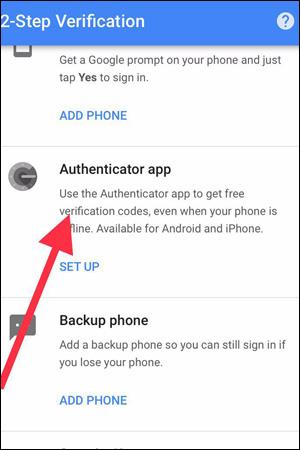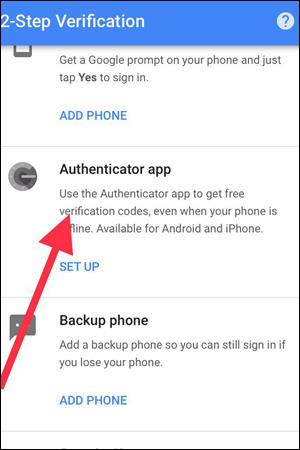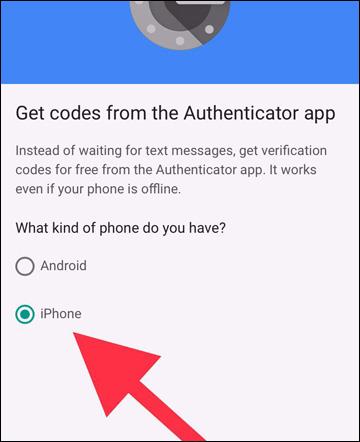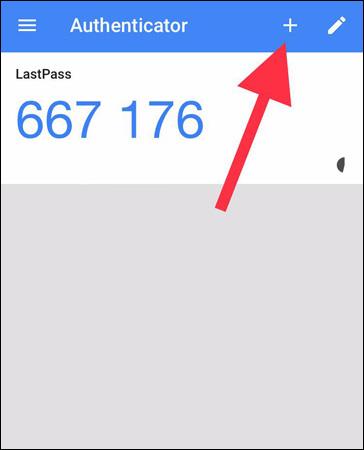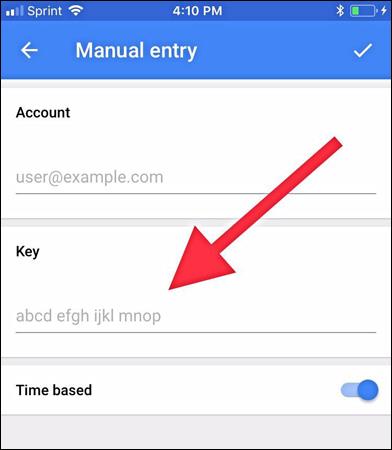Google Authenticator er ókeypis öryggisforrit sem hjálpar til við að vernda reikninginn þinn gegn lykilorðsþjófnaði. Þetta app er mjög auðvelt í uppsetningu og hægt er að nota það í tvíþátta auðkenningarferlinu (2FA) sem boðið er upp á á vinsælum þjónustum eins og Gmail, Facebook, Twitter, Instagram,...
Tveggja þátta auðkenning (á iOS og Android) býr til handahófskenndan kóða sem staðfestir auðkenni þitt þegar þú skráir þig inn á ýmsa netþjónustu. Hægt er að senda þennan kóða í símann þinn með textaskilaboðum hvenær sem er - en Google Authenticator veitir hærra öryggisstig.
Hvernig á að setja upp Google Authenticator
Sæktu Google Authenticator appið frá App Store á iOS eða Google Play Store á Android alveg ókeypis.
Næst skaltu setja upp tvíþætta staðfestingu á Google reikningnum þínum. Skráðu þig inn á Google reikninginn þinn. Í hlutanum Öryggi og innskráning, veldu Tveggja þrepa staðfestingu og skrunaðu niður til að velja Authenticator app .
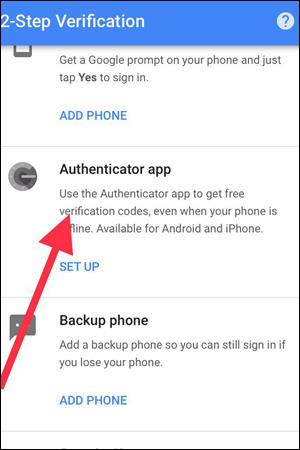
Veldu tækið sem þú ert að nota: Android eða iPhone.
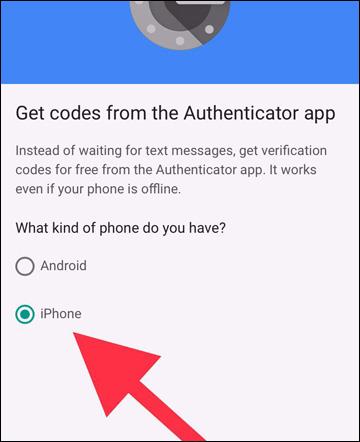
Opnaðu Google Authenticator appið í símanum þínum og smelltu á plús táknið efst til hægri á skjánum.
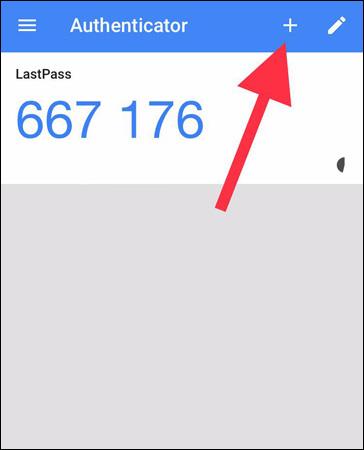
Neðst á skjánum munu sýna 2 valkostir : Skanna strikamerki og handvirk innslátt . Þú þarft bara að velja 1 af þessum 2 valkostum til að klára ferlið. Skanna strikamerkjavalkostinn mun taka langan tíma að ljúka og er flókinn, svo það er betra að nota Handvirk innslátt.
Fyrir handvirka innsláttarmöguleika: Google mun senda 16 stafa kóða á netfangið þitt. Síðan þarftu bara að slá inn kóðann til að ljúka staðfestingarferlinu.
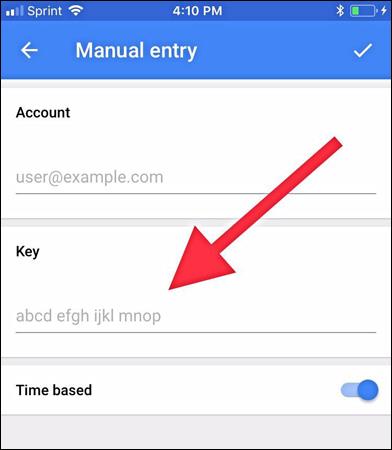
Gakktu úr skugga um að þú hafir virkjað valkostinn Tímabundið til að tryggja að kóðinn sem þú ert að slá inn passi við nýjasta kóða auðkenningaraðilans.
Nú þegar þú skráir þig inn á reikning sem er tengdur við Google Authenticator mun reikningurinn biðja þig um að slá inn 6 stafa staðfestingarkóða. Þú þarft bara að opna Google Authenticator appið, þá mun appið búa til nýjan handahófskenndan kóða sem þú getur slegið inn.
Athugið: Ef þú ert alltaf skráður inn þarftu ekki að fara í gegnum 2FA ferlið lengur.
Með því að nota Google Authenticator er reikningurinn þinn ekki aðeins varinn með 2-þátta auðkenningu, heldur hefur hann einnig aukið öryggi 6 stafa auðkenningarkóða Google.